「オフィスソフト」と呼ばれるソフトウェアは、ビジネスシーンにおいて広く使用されています。しかし学生時代、パソコンに親しんでこなかった人のなかには、「オフィスソフトといわれてもどんなものかイメージできない」という人もいるでしょう。この記事ではビジネスに必要なオフィスソフトの種類と、ビジネス文書を自在に扱える便利なソフトを紹介します。また、各ファイル簡単に変換できるソフト「PDFelement」(PDFエレメント)も紹介します。
具体的にオフィスソフトを紹介する前に、オフィスソフトとは一体どんなソフトなのかを知っておきましょう。オフィスソフトとはビジネス文書の作成をサポートするソフトウェアのことで、文書作成や表計算、プレゼンテーションなどの機能を搭載しているソフトを指します。マイクロソフトが提供している「word」や「excel」、それから「powerpoint」などが代表的なオフィスソフトです。これらの他にも、wordやexcelなどと同様の機能を持ったオフィスソフトがさまざまなソフトウェア会社から発売されています。またビジネスシーンでよく使われるPDFを閲覧したり編集したりするソフトも、オフィスソフトの1つとしてとらえることが可能です。
ビジネスに必要なオフィスソフトの代表は文書作成を得意とするwordです。ビジネスにおいて文字を使い相手に情報を伝える機会は数多くあります。社内向けとしては日々の業務に関する報告書や会議の議事録、社外向けとしては依頼状や挨拶状、案内状など、さまざまな場面で文字を使った情報伝達が行われます。これらの文書を作るのに役立つのがwordです。wordはただ文字を打ち込むだけでなく、より読みやすい文書になるようにレイアウトを自在に変更できます。
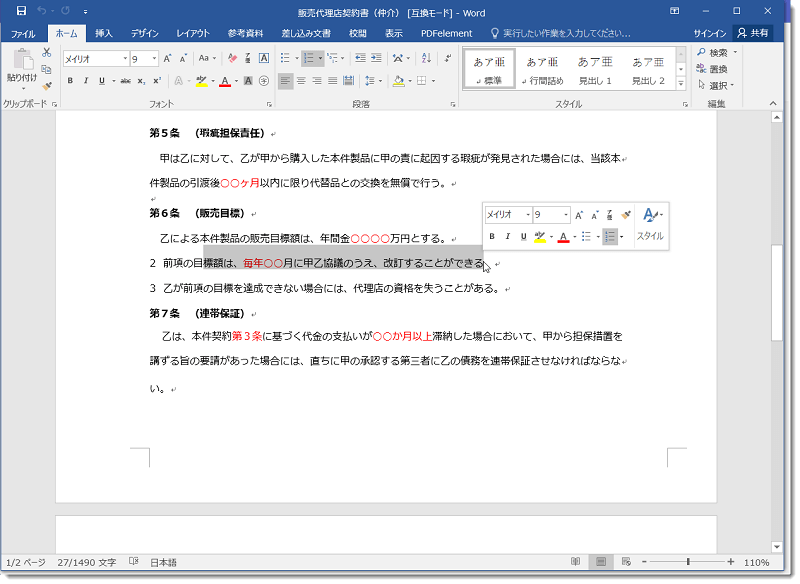
wordと同じくらいビジネスシーンで重宝されているのがexcelです。excelとは、「セル」と呼ばれるマス目に数値を入力して計算を行ったり、その数値や計算結果をもとにグラフを作成したりできる表計算ソフトです。excelを活用すれば、売上の計算や従業員の給与計算などの面倒な事務作業をソフトに任せることができます。またexcelを使えば、1つの表からさまざまな形式のグラフを簡単に作成できます。excelで作ったグラフをwordに貼り付ければ、より説得力のあるビジネス文書が完成するでしょう。
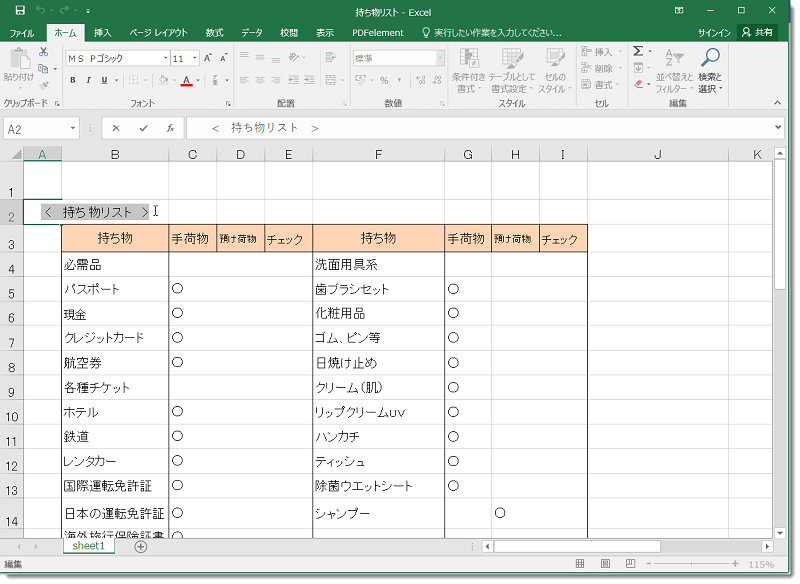
マイクロソフトが提供するオフィスソフトのなかでも、プレゼンテーションのときに活躍するのがpowerpointです。powerpointとはプレゼン用のスライドを作成するソフトで、効果的なプレゼンを実現するための機能が凝縮されているのが特徴です。powerpointは業務上プレゼンをしない人にはあまりなじみがないソフトかもしれませんが、最近では新社会人の9割以上が「powerpointを使ったことがある」と回答するほどメジャーなソフトになっています。
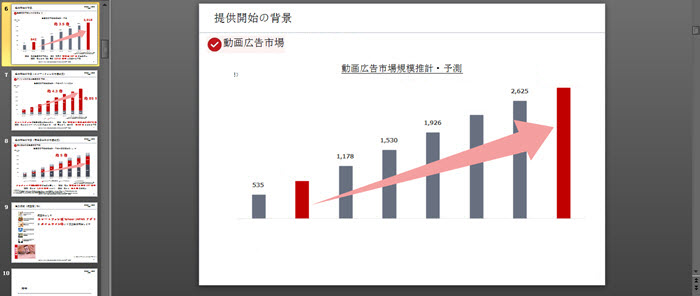
最後に、これはマイクロソフトが提供しているオフィスソフトではありませんが、もう1つ忘れてはならないオフィスソフトを紹介します。それはアドビシステムズが提供している「Adobe Acrobat」です。このソフト自体はwordやexcelほどメジャーではありませんが、このソフトで編集できる「PDF」というフォーマットがビジネスシーンでよく使われるのです。
PDFとはアドビシステムズが開発したファイル形式で、文書をやり取りしたり印刷したりする際によく使われます。PDFはファイルを開くのに専用のソフトが必要なwordやexcel、powerpointと違い、アドビシステムズが配布している無料のPDF閲覧ソフトを使えば、誰でも簡単に開くことができます。このような特徴から、PDFは文書のやり取りを行うシーンでよく使われるのです。
→関連記事:
OfficeファイルとPDFで図をトリミングする方法
「プレーンテキストって何!?」PDFへの変換方法を紹介!
GIFファイルを作る方法は?PDFもGIFなど画像ファイルにサクっと変換可能!
wordやexcelと違って特別なソフトがなくても開けるのが魅力のPDFですが、PDFを閲覧ではなく編集するには別途ソフトが必要です。また仮にPDF編集ソフトを持っていたとしても、wordやexcelの操作に慣れている人であれば、PDFをwordやexcelで開ける形式に変換してから編集したいと考える人もいるでしょう。そんな方に紹介したいのが「PDFelement」(PDFエレメント)です。
PDFelementとは、オフィスの効率化やクリエイティブな作業をサポートするソフトウェアを数多く扱っているワンダーシェアーが提供するシェアウェアです。このPDFelementを使えば、PDFファイルをwordやexcel、powerpointに変換できるだけでなく、PDFを直接編集したり作成したりすることもできます。つまりPDFelementがあれば、PDFに関するあらゆる作業を行うことができるのです。
PDFelementでPDFファイルをwordファイルに変換する際は、次のようなステップで行います。
| 1,PDFelementを起動し、トップ画面にある「PDF変換」を選択します。 2,続いて、wordファイルに変換したいPDFファイルを選択します。 3,変換後のwordファイルを保存したい場所を選択した後、「ファイルの種類」のなかから「ワードファイル(*.docxもしくは*.doc)」を選択します。wordファイルの画像品質などを変更したい場合には、「ファイルの種類」の下にある「設定」から変更してください。 4,最後に「保存」をクリックすることで、PDFファイルのwordファイルへの変換がはじまります。 なお、PDFファイルをexcelファイルやpowerpointファイルに変更したい場合には、3番のステップでexcelなら「Excelファイル(*.xlsxもしくは*.xls)」を、powerpointなら「PowerPointファイル(*.pptxもしくは*.ppt)」を選択してください。 |
→関連記事:PDFファイルをパワーポイントに変換する方法
→関連記事:PDFをWordに変換する三つの方法
→関連記事:PDFをエクセルに変換する5つの方法
wordやexcelなどのオフィスソフトは今やビジネスになくてはならない存在です。これらのソフトを基本的な機能だけでなく自由に使いこなせるようになれば、ビジネスを今以上に円滑に進められるようになるはずです。加えて今回紹介した「PDFelement」(PDFエレメント)を活用すれば、主に情報のやり取りで使われていたPDFの用途が広がり、結果的にビジネスの効率化につながるでしょう。

スマートに、シンプルに、AI 搭載 PDF ソリューション
・ 第19回、24回、29回Vectorプロレジ部門賞受賞
・ 標準版からプロ版まで、幅広いのニーズに対応
・ Windows、Mac、iOS、Android、クラウドに対応
・ 7x12h体制アフターサービス
この文書または製品に関するご不明/ご意見がありましたら、 サポートセンター よりご連絡ください。ご指摘をお待ちしております!
役に立ちましたか?コメントしましょう!